Zdjęcia na żywo, jak sama nazwa wskazuje, to zdjęcia, które ożywają, gdy ich dotkniesz. Ta funkcja rejestruje 1,5 sekundy przed i po wykonaniu zdjęcia. Przechwytuje wideo, a także dźwięk przez te sekundy, gdy rejestruje zdjęcia na żywo. Ale czasami te 3 sekundy nie są najlepszym wyglądem i wymagają niewielkiego poprawienia lub przycięcia! I tu właśnie wchodzą do gry niesamowite narzędzia Apple do edycji zdjęć na żywo.
Jeśli jeszcze nie wypróbowałeś funkcji edycji szczegółów w Live Photos, wypróbuj to. Funkcje edycji są zasadniczo podobne do zwykłej edycji zdjęć, do której jesteś przyzwyczajony w aplikacji do zdjęć na iPhonie.
Korzystanie z funkcji Live Photos jest bardzo łatwe i przyjazne dla użytkownika
- Po prostu otwórz aplikację aparatu (musi to być natywna aplikacja Aparat Apple, a nie strona trzecia)
- Upewnij się, że jesteś w trybie zdjęć
- I naciśnij kółko
Ta funkcja jest domyślnie włączona na iPhonie 6S i nowszych wersjach, ale można ją wyłączyć / włączyć za pomocą ikony Live Photos (wygląda jak cel).
- Po zrobieniu zdjęcia na żywo przejdź do aplikacji Zdjęcia i dotknij zdjęcia
- Następnie naciśnij ekran na zdjęciu i przytrzymaj przez kilka sekund, a ożyje!
Jak edytować długość Live Photo
Dzięki narzędziom do przycinania Live Photo firmy Apple można łatwo skrócić długość Live Photo.
- Otwórz zdjęcia i dotknij zdjęcia na żywo, które chcesz przyciąć (zlokalizuj zdjęcia na żywo w albumie zdjęć na żywo)
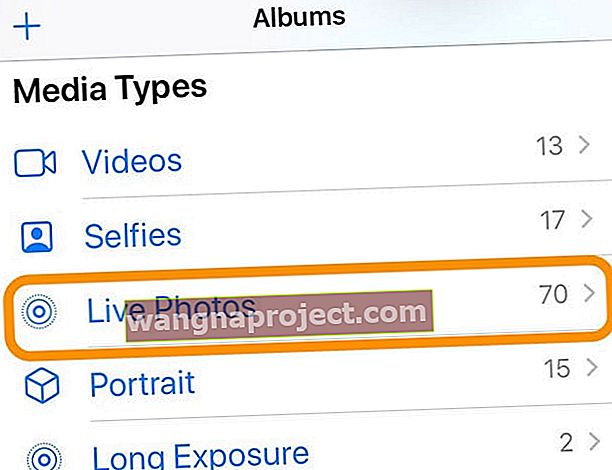
- Wybierz Edytuj
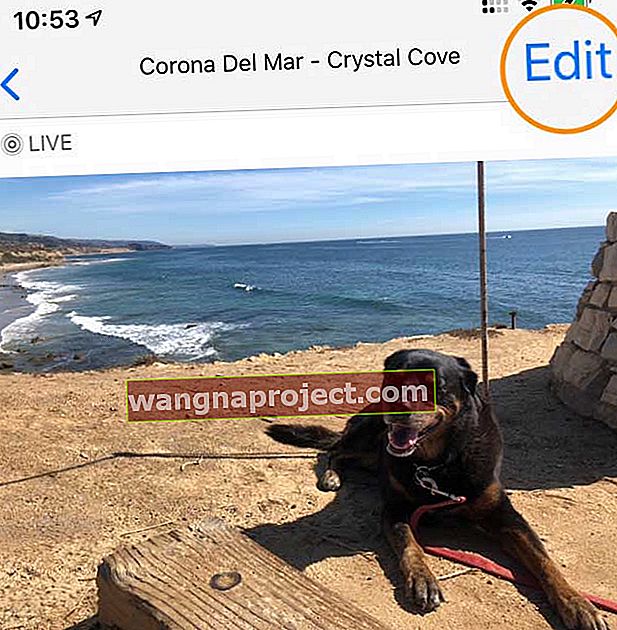
- Naciśnij ikonę Live Photo na dole

- W przeglądarce klatek filmu dotknij i przeciągnij dowolną strzałkę końca, aż zobaczysz żółte narzędzie do zaznaczania
- Przesuń strzałki narzędzia wyboru, aby wybrać punkt początkowy i końcowy

- Naciśnij Gotowe po dokonaniu wyboru
- Naciśnij i przytrzymaj Live Photo, aby zobaczyć wprowadzone zmiany
- Jeśli ci się to nie podoba, ponownie
dotknij Edytuj
- Wybierz Przywróć
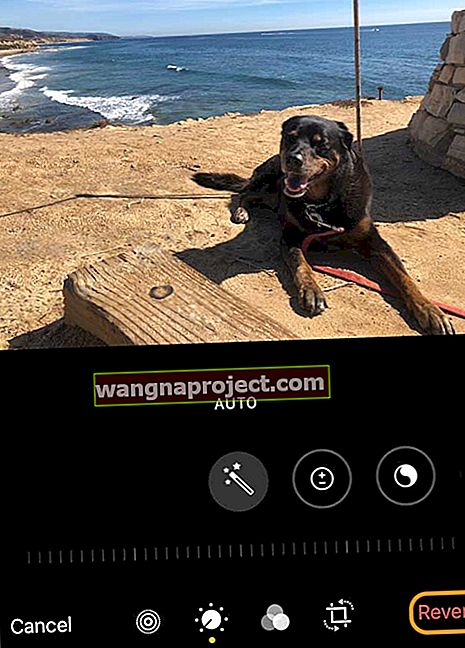
- Następnie wybierz Przywróć oryginał
- Wybierz Przywróć
Jak zmienić klatki kluczowe Live Photos, uczynić je nieruchomym zdjęciem (zwykłe zdjęcia), a nawet wyciszyć dźwięk Live Photos
Chociaż przycinanie zdjęcia na żywo jest ważne, istnieje wiele innych opcji edycji zdjęć na żywo.
Po prostu dotknij ikony Live Photo, a następnie wybierz:
- Ustawianie nowego zdjęcia kluczowego : Przesuń białą ramkę w przeglądarce ramek, stuknij w Utwórz zdjęcie kluczowe, a następnie stuknij w Gotowe
 Przesuń białe pole, aby ustawić nowe zdjęcie kluczowe dla zdjęcia na żywo
Przesuń białe pole, aby ustawić nowe zdjęcie kluczowe dla zdjęcia na żywo - Zrób zdjęcie : wystarczy dotknąć przycisku Live u góry ekranu, aby wyłączyć funkcję Live
 Stuknij ikonę głośnika, aby wyłączyć dźwięk na Live Photo. Stuknij znaczek Live Photo, aby zdjęcie Live Photo stało się zdjęciem
Stuknij ikonę głośnika, aby wyłączyć dźwięk na Live Photo. Stuknij znaczek Live Photo, aby zdjęcie Live Photo stało się zdjęciem - Wyciszanie zdjęcia na żywo : Stuknij ikonę głośnika u góry ekranu, aby wyszarzała z linią przechodzącą przez nią
Sprawdź wszystkie opcje edycji zdjęć Live Photos na swoim iPhonie
- Otwórz aplikację Zdjęcia i znajdź album Live Photos
- Stuknij zdjęcie na żywo, które chcesz edytować, wybierając je, a następnie dotykając przycisku Edytuj
- W starszych wersjach iOS poszukaj ikony suwaka u dołu ekranu - to jest przycisk Edytuj

- W starszych wersjach iOS poszukaj ikony suwaka u dołu ekranu - to jest przycisk Edytuj
- W trybie edycji możesz wprowadzać wszelkiego rodzaju zmiany w swoim Live Photo, w tym jego długość, ekspozycję, kolor, jasność, kontrast i tak dalej. Możesz go nawet przyciąć, wyprostować i dodać efekty.
Wypróbuj automatyczną korektę, aby Twoje zdjęcie na żywo świeciło!
Najłatwiejszym sposobem edycji jest użycie funkcji autoregulacji .
Stuknij małą magiczną różdżkę u góry ekranu, a iOS automatycznie ulepszy zdjęcie na żywo, dostosowując kolor, kontrast, ekspozycję itp.
Sprawdź wszystkie opcje filtrów
Stuknij ikonę 3 kółka u dołu, aby wyświetlić różne filtry, które możesz wybrać dla zdjęcia na żywo.
Jeśli lubisz używać filtrów automatycznych, istnieje kilka świetnych aplikacji, które mogą Ci pomóc w robieniu zwykłych zdjęć.
- Prisma to fajna aplikacja, która dodaje fajne filtry do twoich zdjęć i ułatwia udostępnianie w mediach społecznościowych.
- W przypadku fotografii czarno-białej zalecamy wypróbowanie Hypocam, aby przekształcić swoje zdjęcia w arcydzieła.
Dodaj inny efekt do Live Photo
Wypróbuj inny efekt na zdjęciach Live Photos, aby zabawnie zmienić tempo
- Otwórz Live Photo w aplikacji Zdjęcia
- Przesuń w górę, aby zobaczyć dostępne efekty
- Pętla : Powtarza akcję w ciągłej pętli
- Bounce : Cofa akcję do tyłu i do przodu
- Długa ekspozycja : symuluje długą ekspozycję przy użyciu efektów rozmycia ruchu
5 często zadawanych pytań na temat iPhone Live Photos
Wielu użytkowników, którzy wypróbowali funkcję zdjęć na żywo na swoim iPhonie, ma kilka podstawowych pytań dotyczących użytkowania. Postaramy się rozwiązać za Ciebie kilka typowych.
Pytanie 1 - Jak mogę wydłużyć czas lub długość Live Photo?
Niestety, nie możesz zmienić czasu trwania powiązanego z Twoimi zdjęciami na żywo. Jesteś ograniczony do trzech sekund, które Apple zapewnia dla tej funkcji.
Pytanie 2 - Czy mogę ustawić zdjęcie na żywo jako tapetę na moim iPhonie?
Absolutnie. Jest to fajna funkcja, ponieważ pozwala tapetom obsługiwać animacje. Aby ustawić swoje ulubione zdjęcie na żywo jako tapetę ekranu blokady, dotknij Ustawienia> Tapeta> Wybierz nową tapetę z sekcji „Na żywo”. Dostosuj pozycję obrazu do swoich upodobań i wybierz opcję „Na żywo” w opcji wyświetlania.
Pytanie 3 - Dlaczego nie słyszę dźwięku, gdy moje zdjęcie na żywo jest odtwarzane na moim iPhonie?
Sprawdź, czy dzwonek telefonu iPhone nie jest ustawiony w trybie „Wibracja”. Spowoduje to wyciszenie dźwięku, jeśli go masz. Wyłącz wyciszenie, a powinieneś być w stanie usłyszeć dźwięk związany z twoimi zdjęciami na żywo
Pytanie 4 - Czy mogę edytować zdjęcia Live Photos w iMovie na moim Macu?
Możesz edytować swoje zdjęcia na żywo za pomocą Macbooka, o ile importujesz zdjęcia na żywo z rozszerzeniem „.mov”.
Pytanie 5 - Czy są jakieś dobre aplikacje, które mogą mi pomóc w korzystaniu z Live Photos?
Google Motion Stills to jedna z najlepszych aplikacji dostępnych (bezpłatna), która ułatwia edytowanie zdjęć na żywo dla użytkowników iPhone'a. Aplikacja została niedawno zaktualizowana w marcu. Teraz możesz łatwo udostępniać zdjęcia na żywo za pomocą tej aplikacji bez konieczności konwertowania ich na GIF itp.
Mamy nadzieję, że te wskazówki okazały się pomocne. Daj nam znać w komentarzach poniżej, jeśli masz jakiekolwiek problemy z używaniem tej fajnej funkcji Live Photos na swoim iPhonie.


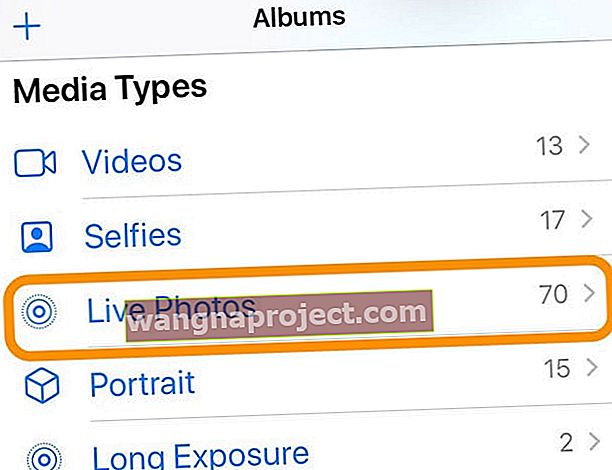
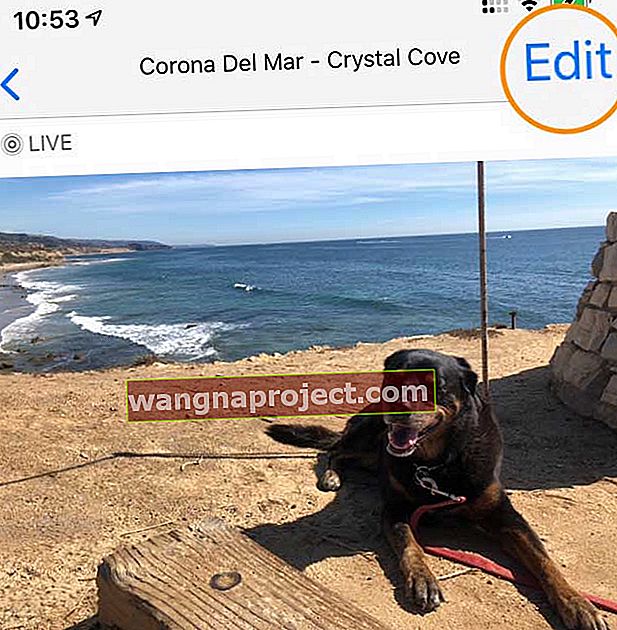


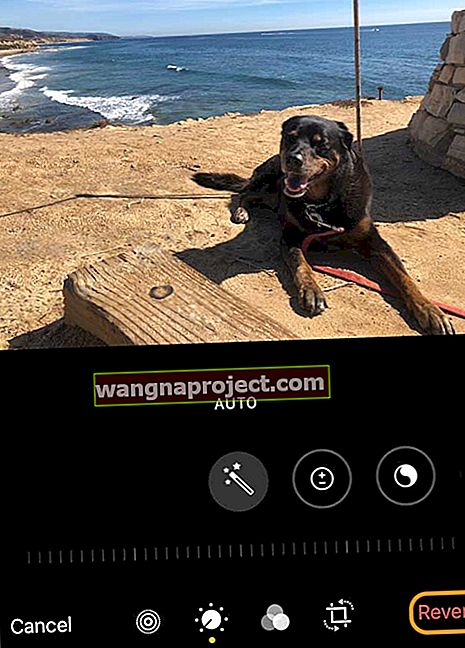
 Przesuń białe pole, aby ustawić nowe zdjęcie kluczowe dla zdjęcia na żywo
Przesuń białe pole, aby ustawić nowe zdjęcie kluczowe dla zdjęcia na żywo Stuknij ikonę głośnika, aby wyłączyć dźwięk na Live Photo. Stuknij znaczek Live Photo, aby zdjęcie Live Photo stało się zdjęciem
Stuknij ikonę głośnika, aby wyłączyć dźwięk na Live Photo. Stuknij znaczek Live Photo, aby zdjęcie Live Photo stało się zdjęciem

